- Μέρος 1. Πώς να καθαρίσετε χώρο στο iPhone μέσω επαναφοράς
- Μέρος 2. Αφαιρέστε τα δεδομένα SMS στον καθαρό χώρο
- Μέρος 3. Απεγκατάσταση εφαρμογών για καθαρισμό χώρου
- Μέρος 4. Εκκαθάριση ιστορικού Safari για εκκαθάριση χώρου στο iPhone
- Μέρος 5. Απενεργοποίηση ροής φωτογραφιών για εκκαθάριση χώρου iPhone
- Μέρος 6. Πώς να καθαρίσετε ένα iPhone με iPhone Data Eraser
Διαγράψτε εύκολα όλα τα περιεχόμενα και τις ρυθμίσεις στο iPhone, το iPad ή το iPod εντελώς και μόνιμα.
- Εκκαθάριση ανεπιθύμητων αρχείων iPhone
- Διαγραφή της προσωρινής μνήμης iPad
- Καθαρίστε τα cookies του Safari iPhone
- Διαγραφή της προσωρινής μνήμης iPhone
- Εκκαθάριση μνήμης iPad
- Διαγραφή ιστορικού Safari iPhone
- Διαγραφή επαφών iPhone
- Διαγράψτε το iCloud Backup
- Διαγραφή μηνυμάτων ηλεκτρονικού ταχυδρομείου iPhone
- Διαγραφή iPhone WeChat
- Διαγραφή iPhone WhatsApp
- Διαγραφή μηνυμάτων iPhone
- Διαγραφή φωτογραφιών iPhone
- Διαγραφή της λίστας αναπαραγωγής του iPhone
- Διαγραφή κωδικού πρόσβασης του iPhone Restrctions
iPhone Αποθήκευση Πλήρης - Πώς να διαγράψετε χώρο στο iPhone
 Ενημερώθηκε από Boey Wong / 17 Αυγούστου 2021 14:20
Ενημερώθηκε από Boey Wong / 17 Αυγούστου 2021 14:20Όταν φτάσετε στο iPhone, το iPad ή το iPod touch, έρχεται με μια καθορισμένη χωρητικότητα αποθήκευσης που κυμαίνεται από 64 έως 512GB για iPhone ή iPad και 8 έως 128GB για iPod touch. Η μουσική που αγοράζετε, οι φωτογραφίες που τραβάτε, οι εφαρμογές που κάνετε λήψη και όλα τα άλλα περιεχόμενα που απολαμβάνετε στη συσκευή σας ξεκινούν την αποθήκευση. Μετά τη συχνή χρήση της συσκευής σας, μπορεί να γεμίσει και να εξαντληθεί η αποθήκευση. Δεν μπορείτε να αυξήσετε την αποθήκευση στο iPhone όταν είναι γεμάτη, αλλά μπορείτε να ελευθερώσετε χώρο.
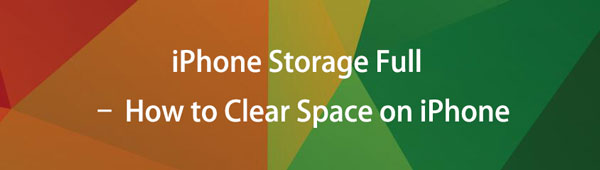

Λίστα οδηγών
- Μέρος 1. Πώς να καθαρίσετε χώρο στο iPhone μέσω επαναφοράς
- Μέρος 2. Αφαιρέστε τα δεδομένα SMS στον καθαρό χώρο
- Μέρος 3. Απεγκατάσταση εφαρμογών για καθαρισμό χώρου
- Μέρος 4. Εκκαθάριση ιστορικού Safari για εκκαθάριση χώρου στο iPhone
- Μέρος 5. Απενεργοποίηση ροής φωτογραφιών για εκκαθάριση χώρου iPhone
- Μέρος 6. Πώς να καθαρίσετε ένα iPhone με iPhone Data Eraser
Όταν ο αποθηκευτικός χώρος του iPhone σας εξαντλείται, στην πραγματικότητα μεγάλο μέρος του αφαιρείται από άλλα αρχεία και φαίνεται απλώς να μεγαλώνει. Λοιπόν, σήμερα θα σας δείξω πώς να ελευθερώσετε όλο αυτόν τον χώρο σε ελάχιστο χρόνο. Ας αρχίσουμε.
Μέρος 1. Πώς να καθαρίσετε χώρο στο iPhone μέσω επαναφοράς
Τα "άλλα αρχεία" τείνουν να είναι γεμάτα με σελιδοδείκτες Safari, κείμενα, καταχωρήσεις ημερολογίου και πολλά άλλα. Υπάρχουν 3 κύριοι τρόποι για να διαγράψετε αυτά τα αρχεία από τη συσκευή σας iOS. Ο πιο συνηθισμένος τρόπος είναι να σκουπίσετε τη συσκευή σας.
Επιλογή 1. Επαναφέρετε το iPhone στις Ρυθμίσεις
Βεβαιωθείτε ότι έχετε δημιουργήσει αντίγραφα ασφαλείας της συσκευής σας μέσω iTunes ή iCloud εκ των προτέρων. Στη συνέχεια, στο iPhone σας, μεταβείτε στο ρυθμίσεις > General > Επαναφορά > Διαγραφή όλου του περιεχομένου και ρυθμίσεων. Μετά την επανεκκίνηση της συσκευής, συνδέστε την στο iTunes και επαναφέρετε από ένα αντίγραφο ασφαλείας. Αυτά τα βήματα μπορούν να διαγράψουν όλα τα cookies, τα προσωρινά αρχεία και ούτω καθεξής. Μπορεί να έχουν απομείνει κάποια άλλα δεδομένα, αλλά ελπίζουμε ότι έχουν μειωθεί δραματικά.
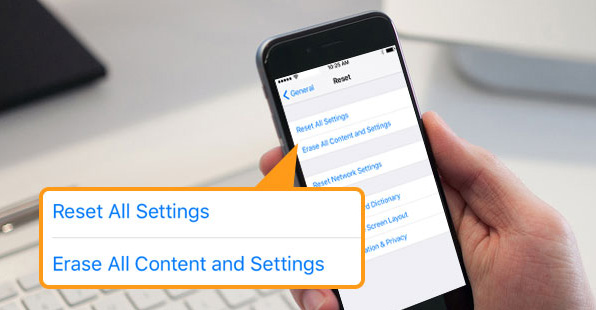
Επιλογή 2. Επαναφορά iPhone μέσω iTunes
Εάν είστε χρήστης του iTunes, μπορείτε να συνδέσετε το iPhone στον υπολογιστή και, στη συνέχεια, κάντε κλικ συσκευή εικονίδιο> Χαρακτηριστικά > Επαναφορά iPhoneΕ Στη συνέχεια, ακολουθήστε τις οδηγίες στην οθόνη για να επιβεβαιώσετε ότι θέλετε να επαναφέρετε το iPhone για να καταργήσετε όλα τα δεδομένα.
Επιλογή 3. Επαναφορά iPhone μέσω iCloud
Ως ένας άλλος πιο βολικός τρόπος Apple για τη διαχείριση δεδομένων και συσκευών iOS, μπορείτε να έχετε πρόσβαση στο iPhone σας μέσω του επίσημου ιστότοπού του και να διαγράψετε αυτό το iPhone από απόσταση.
Επισκεφτείτε το icloud.com στον υπολογιστή ή στο πρόγραμμα περιήγησης κινητού τηλεφώνου και, στη συνέχεια, συνδεθείτε στον λογαριασμό σας στο iCloud. Στη συνέχεια κάντε κλικ Βρείτε το My > επιλέξτε τη συσκευή σας> Διαγραφή αυτής της συσκευής.
Εάν δεν θέλετε πραγματικά να σκουπίσετε το τηλέφωνό σας, αλλά εξακολουθείτε να θέλετε να αποκτήσετε λίγο χώρο πίσω, υπάρχουν μερικές ακόμη συμβουλές σχετικά με τον τρόπο εκκαθάρισης χώρου στο iPhone.
Το FoneEraser για iOS είναι το καλύτερο καθαριστικό δεδομένων iOS το οποίο μπορεί εύκολα να διαγράψει πλήρως και μόνιμα όλα τα περιεχόμενα και τις ρυθμίσεις στο iPhone, το iPad ή το iPod.
- Καθαρίστε ανεπιθύμητα δεδομένα από iPhone, iPad ή iPod touch.
- Διαγράψτε τα δεδομένα γρήγορα με την αντικατάσταση ενός χρόνου, γεγονός που μπορεί να σας εξοικονομήσει χρόνο για πολλά αρχεία δεδομένων.
- Είναι ασφαλές και εύκολο στη χρήση.
Μέρος 2. Αφαιρέστε τα δεδομένα SMS στον καθαρό χώρο
Διαγραφή τόνων μηνυμάτων και συνημμένων. Δεν μπορείτε ποτέ να διαγράψετε τα μηνύματά σας αφού λάβετε τη συσκευή σας iOS. Εκτός από το κείμενο, θα υπάρχουν εκατοντάδες εικόνες και βίντεο που έχουν στείλει οι άνθρωποι σε εσάς. Έτσι, μπορείτε να διαγράψετε μεμονωμένες προσθήκες ή να διαγράψετε ολόκληρο το νήμα μηνυμάτων για να μειώσετε το μέγεθος.
Πριν από τη διαγραφή, μπορείτε να μεταβείτε στο ρυθμίσεις > Μηνύματα > Κρατήστε μηνύματα > 30 Ημέρες για να επιλέξετε ένα μικρότερο χρονικό διάστημα. Παρακάτω είναι πώς μπορείτε να ελευθερώσετε χώρο στο iPhone.
Ανοικτό Μηνύματα εφαρμογή, επιλέξτε μια συνομιλία, πατήστε για να επιλέξετε τα στοιχεία που θέλετε να αφαιρέσετε από το iPhone, πατήστε το διαγράψετε εικονίδιο.
Επιπλέον, εάν προτιμάτε να διαγράψετε ολόκληρη τη συνομιλία, μπορείτε να την σκουπίσετε από δεξιά προς τα αριστερά στην κύρια διεπαφή και, στη συνέχεια, να επιλέξετε διαγράψετε εικονίδιο.
Μέρος 3. Απεγκατάσταση εφαρμογών για καθαρισμό χώρου
Επιλογή 1. Διαγραφή εφαρμογής μέσω ρυθμίσεων
Διαγράψτε και επανεγκαταστήστε ορισμένες εφαρμογές και παιχνίδια. Αυτά μπορεί να περιέχουν πολλά περιττά δεδομένα που συλλέγονται με την πάροδο του χρόνου. Ιδιαίτερα όπως το Facebook και το Instagram. Παω σε ρυθμίσεις > General > αποθήκευση iPhone για να δείτε ποιες εφαρμογές περιέχουν τα περισσότερα δεδομένα και προσπαθήστε να αφαιρέσετε όσο μπορείτε ή να εγκαταστήσετε ξανά την εφαρμογή. Στη συνέχεια, μπορείτε να πατήσετε για να επιλέξετε ένα από τα στοιχεία και να πατήσετε Διαγραφή εφαρμογής.
Όπως μπορείτε να δείτε, έχετε μια άλλη επιλογή Εκφόρτωση εφαρμογής, πράγμα που σημαίνει ότι θα διατηρήσει τα έγγραφα και τα δεδομένα της εφαρμογής σας, αλλά θα αφαιρέσει αυτήν την εφαρμογή και την προσωρινή μνήμη της από το iPhone. Όταν το εγκαταστήσετε ξανά στο iPhone, αυτά τα έγγραφα και τα δεδομένα θα τοποθετηθούν ξανά στο iPhone σας.
Επιλογή 2. Διαγραφή εφαρμογής μέσω κράτησης της
Φυσικά, μπορείτε επίσης να επιλέξετε έναν άλλο κοινό τρόπο αφαίρεσης εφαρμογών. Κρατώντας πατημένο το εικονίδιο της εφαρμογής στην αρχική οθόνη μέχρι να τρελαθεί και μετά αγγίξτε το x or - εικονίδιο για διαγραφή της εφαρμογής από το iPhone.
Επιλογή 3. Διαγραφή εφαρμογής μέσω iPhone Data Eraser
Το FoneLab iPhone Data Eraser είναι ένα από τα εργαλεία τρίτων που σας βοηθούν να απεγκαταστήσετε εφαρμογές σε iPhone, iPad κ.λπ. με απλά κλικ. Δεν θα σας ζητηθεί να κάνετε τίποτα στις Ρυθμίσεις iPhone ή στην αρχική οθόνη. Παρακάτω είναι πώς να το χρησιμοποιήσετε για να αφαιρέσετε εφαρμογές από το iPhone.
Βήμα 1Κατεβάστε και εγκαταστήστε το πρόγραμμα στον υπολογιστή και, στη συνέχεια, ξεκινήστε το. Μετά από αυτό, μπορείτε να το συνδέσετε στον υπολογιστή.
Βήμα 2Επιλέξτε Ελευθερώστε χώρο > Απεγκατάσταση εφαρμογώνΕ Μετά τη σάρωση, όλες οι εφαρμογές θα εμφανίζονται στη διεπαφή. Κάντε κλικ στο κουμπί Κατάργηση εγκατάστασης, δίπλα στα στοιχεία αντίστοιχα.

Μέρος 4. Εκκαθάριση ιστορικού Safari για εκκαθάριση χώρου στο iPhone
Καθαρή ιστορία Safari και οι κρυφές μνήμες μπορούν να ελευθερώσουν χώρο iPhone για εσάς. Το Safari μπορεί επίσης να συλλέξει πολλά δεδομένα από πολλούς ιστότοπους μετά από κάποιο χρονικό διάστημα. Κατευθύνομαι προς ρυθμίσεις > Safari > Διαγραφή δεδομένων ιστορικού και ιστότοπου.
Και μπορείτε επίσης να πατήσετε Μη αναγνωσμένη λίστα ανάγνωσης για να το αφαιρέσετε από το Safari.
Το FoneEraser για iOS είναι το καλύτερο καθαριστικό δεδομένων iOS το οποίο μπορεί εύκολα να διαγράψει πλήρως και μόνιμα όλα τα περιεχόμενα και τις ρυθμίσεις στο iPhone, το iPad ή το iPod.
- Καθαρίστε ανεπιθύμητα δεδομένα από iPhone, iPad ή iPod touch.
- Διαγράψτε τα δεδομένα γρήγορα με την αντικατάσταση ενός χρόνου, γεγονός που μπορεί να σας εξοικονομήσει χρόνο για πολλά αρχεία δεδομένων.
- Είναι ασφαλές και εύκολο στη χρήση.
Μέρος 5. Απενεργοποίηση ροής φωτογραφιών για εκκαθάριση χώρου iPhone
Εάν έχετε ενεργοποιήσει φωτογραφίες iCloud και ροή φωτογραφιών στο iPhone, οι ενημερωμένες φωτογραφίες σε όλες τις συσκευές με το ίδιο Apple ID θα αποθηκευτούν αυτόματα στο iPhone σας. Επομένως, αυτές οι φωτογραφίες καταλαμβάνουν πολύ χώρο στο iPhone σας. Μπορείς να πας ρυθμίσεις > όνομα της συσκευής > iCloud > Φωτογραφίες > My Photo Stream για να το απενεργοποιήσετε και να αφαιρέσετε φωτογραφίες από το iPhone.
Έχετε μια άλλη επιλογή για χρήση FoneEraser για iOS για να καθαρίσετε εύκολα τις φωτογραφίες iPhone. Μπορείτε να μάθετε πώς παρακάτω.
Βήμα 1Εκτελέστε το πρόγραμμα στον υπολογιστή, συνδέστε το iPhone μέσω καλωδίου USB.
Βήμα 2Αγορά Ελευθερώστε χώρο > Καθαρίστε φωτογραφίες.
Βήμα 3Μετά τη σάρωση, επιλέξτε Δημιουργία αντιγράφων ασφαλείας και συμπίεση or Εξαγωγή & διαγραφή.

Μέρος 6. Πώς να καθαρίσετε ένα iPhone με iPhone Data Eraser
Εκτός από την απεγκατάσταση εφαρμογών iPhone, το FoneEraser για iOS σας βοηθά επίσης να καθαρίσετε φωτογραφίες, να αφαιρέσετε μεγάλα αρχεία ή να καθαρίσετε την προσωρινή μνήμη.
Εάν θέλετε να πουλήσετε το iPhone σας ή να το παραδώσετε σε κάποιον άλλο, προτείνω να το χρησιμοποιήσετε FoneEraser για iOS για να διαγράψετε προσεκτικά τη συσκευή σας και μόνιμα. Το λογισμικό έχει τη δυνατότητα να διαγράψει εντελώς όλα τα δεδομένα και τις ρυθμίσεις από τη συσκευή σας iOS χωρίς να είναι ανακτήσιμο, πράγμα που μπορεί να αποφύγει τη διαρροή απορρήτου. Η όλη διαδικασία είναι πολύ απλή, ακολουθήστε τα παρακάτω βήματα:
Το FoneEraser για iOS είναι το καλύτερο καθαριστικό δεδομένων iOS το οποίο μπορεί εύκολα να διαγράψει πλήρως και μόνιμα όλα τα περιεχόμενα και τις ρυθμίσεις στο iPhone, το iPad ή το iPod.
- Καθαρίστε ανεπιθύμητα δεδομένα από iPhone, iPad ή iPod touch.
- Διαγράψτε τα δεδομένα γρήγορα με την αντικατάσταση ενός χρόνου, γεγονός που μπορεί να σας εξοικονομήσει χρόνο για πολλά αρχεία δεδομένων.
- Είναι ασφαλές και εύκολο στη χρήση.
Βήμα 1Κάντε δωρεάν λήψη και εγκατάσταση του προγράμματος στον υπολογιστή σας και στη συνέχεια θα ξεκινήσει αυτόματα μόλις τελειώσει.

Βήμα 2Συνδέστε το iPhone σας στον υπολογιστή μέσω καλωδίου USB και εισάγετε τον κωδικό πρόσβασης στο τηλέφωνό σας εάν είναι κλειδωμένο. Αυτί Εμπιστευθείτε στη συσκευή για iOS 7 ή σε υψηλότερη έκδοση.
Βήμα 3Το λογισμικό θα εντοπίσει σύντομα το iPhone σας, αν όχι, κάντε κλικ στο εικονίδιο δεξιά πίσω Απέτυχε.
Βήμα 4Αγορά Διαγράψτε όλα τα δεδομένα τότε ένα επίπεδο διαγραφής (Χαμηλό, Μεσαίο ή Υψηλό). Το υψηλό επίπεδο συνιστάται εδώ.

Βήμα 5Αφού συνδεθεί η συσκευή σας, κάντε κλικ στο Αρχική για να ξεκινήσει η διαγραφή και στη συνέχεια κάντε κλικ στο κουμπί Ναι για να επιβεβαιώσετε τη διαδικασία.
Βήμα 6Περιμένετε μέχρι να ολοκληρωθεί η διαδικασία διαγραφής.
Ωστόσο, εάν δεν θέλετε να χάσετε τα δεδομένα σας στο iPhone, μπορείτε επίσης να επιλέξετε αυτά Διαγραφή ανεπιθύμητων αρχείων δυνατότητα, η οποία σας επιτρέπει να αφαιρέσετε ανεπιθύμητα αρχεία προσωρινής μνήμης και να έχετε περισσότερο χώρο στο iPhone. Παρακάτω είναι το πώς.
Βήμα 1Επιλέξτε Ελευθερώστε χώρο > Διαγραφή ανεπιθύμητων αρχείων.
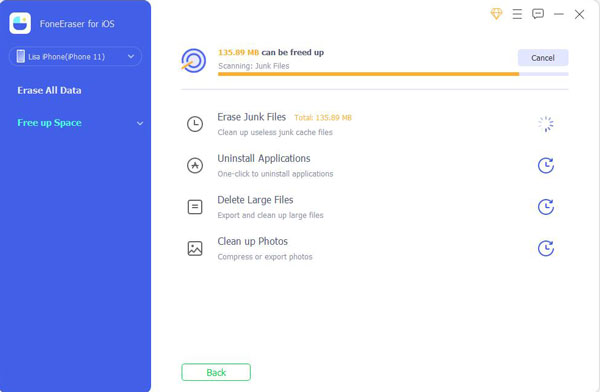
Βήμα 2Στη συνέχεια, θα τρέξει και θα σαρώσει το iPhone σας. Μετά από αυτό, τα ανεπιθύμητα αρχεία σας θα εμφανίζονται στη διεπαφή. Κάντε κλικ διαγράψετε κουμπί για να τα αφαιρέσετε.

Αυτό είναι όλο για το πώς να ελευθερώσετε χώρο στο iPhone. Φυσικά υπάρχουν και άλλες μέθοδοι για να το κάνετε αυτό, θα πρέπει πάντα να επιλέγετε μια κατάλληλη σύμφωνα με τις ανάγκες σας. Εάν έχετε περισσότερες ερωτήσεις ή σχόλια σχετικά με αυτό το θέμα, αφήστε σχόλια παρακάτω.
Το FoneEraser για iOS είναι το καλύτερο καθαριστικό δεδομένων iOS το οποίο μπορεί εύκολα να διαγράψει πλήρως και μόνιμα όλα τα περιεχόμενα και τις ρυθμίσεις στο iPhone, το iPad ή το iPod.
- Καθαρίστε ανεπιθύμητα δεδομένα από iPhone, iPad ή iPod touch.
- Διαγράψτε τα δεδομένα γρήγορα με την αντικατάσταση ενός χρόνου, γεγονός που μπορεί να σας εξοικονομήσει χρόνο για πολλά αρχεία δεδομένων.
- Είναι ασφαλές και εύκολο στη χρήση.
